液晶タブレットでの肩こりや腰痛を防ぐ!机&畳環境での対策ガイド
※当サイトはアフィリエイト広告を利用しています

液晶タブレットを使ってイラスト制作をしていると、肩こりや腰痛が気になる方も多いのではないでしょうか?
作業に集中していると、つい姿勢が崩れたり、無理な体勢で作業を続けてしまうことがあります。
本記事では、液晶タブレットを使った作業で発生しやすい肩こり・腰痛を防ぐための対策を解説します。
イラスト初心者からプロの方まで、どなたでも役立つ内容となっていますので、快適な作業環境を整える参考にしてください。
1.液晶タブレット作業で肩こり・腰痛が起きる原因
液晶タブレット作業では以下のような理由で体に負担がかかります:
長時間同じ姿勢での作業
液晶タブレットを使用する際、手元を見ながら描く必要があるため、前傾姿勢を取りがちです。
無意識に猫背や首を前に突き出す姿勢になりため、首と腰に大きな負担をかけます。
短時間であれば特に症状は出てこないかもしれませんが長時間・長期間同じ姿勢が続いていると痛みや疲労を引き起こします。
机と椅子の高さがあっていない
机に対して椅子が高いと、更に前傾姿勢をとるようになるため腰に負担がかかります。
また、こたつ机のような低い机では座椅子を使用していない場合、背もたれがないため寄りかかることができずに腰の負担が増えます。
知らず知らずの間に体への負担が増大します。
手や肩に力が入りすぎる
細かな描写や集中した作業が続くと、肩や手首に力が入りすぎると筋肉が緊張し、血流が悪化します。その結果、肩こりにともなう痛みや疲れが増えます。
基本的な対策方法
液晶タブレットを立てる

液晶タブレットを平置きにして使用する目線が下にいくため、前傾姿勢になりやすいため、液晶タブレットを立てて使用することで目線が上に行くため姿勢が悪くなるのを防ぐことができます。
定期的なストレッチ
長時間の作業中には、30分~1時間おきに肩や腰を伸ばすストレッチを取り入れましょう。
簡単な肩回しや首の屈伸運動を行うだけでも効果があります。
こまめな休憩
作業に没頭しすぎると、気づかないうちに体に負担がかかります。
タイマーをセットし、定期的なストレッチと一緒に5分程度の休憩を取ることを習慣化しましょう。
特に同人誌の締め切りに追われている時などは急ぎたい気持ちもあるかもしれませんが、休憩を取ることも忘れないようにしましょう。
姿勢を意識する
椅子に深く座り、背筋を伸ばすことを意識してください。首が前に突き出ないようにし、タブレットはなるべく目線に近い位置に配置します。
机(デスク)環境での対策
机(デスク)での理想的な配置
- タブレットの位置: 液晶タブレットは目線より少し低い位置に設置します。調整可能なスタンドを使用すると、作業姿勢が安定します。
- 椅子の高さ: 座ったときに肘が机の高さと平行になるよう調整してください。
- 画面の角度: タブレットを少し傾けることで、首や背中への負担を軽減できます。
おすすめアイテム
- フットレスト
足元にフットレストを置くことで、姿勢を改善し、腰への負担を軽減できます。
- 調整可能な液晶タブレットスタンド
スタンドを使用することで、目線を上げつつ作業がしやすくなります。
- エルゴノミクスチェア
腰や背中をサポートする椅子を選びましょう。
畳(ローデスク)環境での対策
畳環境での理想的な作業スタイル
- 座布団やクッションの使用: 厚みのある座布団を使い、高さの調整や腰にかかる圧力を分散します。
- タブレットの位置: 折りたたみテーブルや専用のローデスクを使い、液晶タブレットの位置や高さを調整しましょう。
- 背もたれの確保: 座椅子を使用することで、腰への負担を軽減できます。
おすすめアイテム
- 座椅子
色々な姿勢がとれた方が使いやすいので、足が伸ばせるタイプの座椅子がオススメです。
また、あまり座椅子自体が高くなるとローデスクと高さが合わなくなってくるので、あまり厚みのあるないものを選びましょう。
- FILCOキーボードスタンド
座椅子を使用したことで、机が低くなってしまった場合にFILCOキーボードをスタンドを使用することで液晶タブレットを高い位置に設置することができるようになります。(液晶タブレットスタンドごとキーボードスタンドの上に載せる)
まとめ
液晶タブレットを使った作業では、肩こりや腰痛を防ぐために適切な姿勢と環境が重要です。
デスク環境と畳環境それぞれに適した対策を取り入れることで、体への負担を軽減し、快適な作業空間を実現しましょう。
また、紹介した補助アイテムを活用すれば、効率的に問題を解消できます。健康を守りながら、イラスト制作やデザイン作業を存分に楽しんでください!
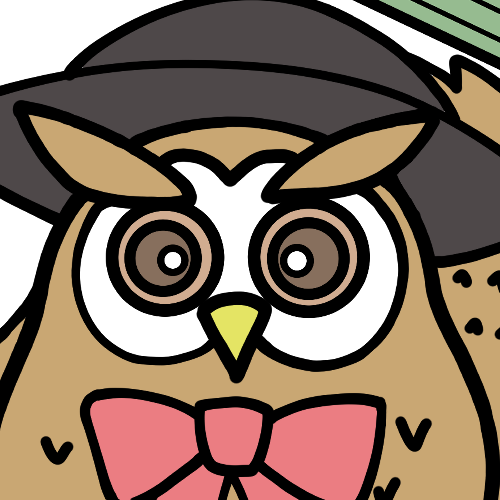
同人イベント参加10回以上、クリスタ愛用者。 感覚的な説明では分からないことが多かったため、「理屈で考えて描く」を大切にしています。 自身の試行錯誤をもとに、イラストや同人活動の「なぜ?」を論理的に解決、効率的に、楽しく創作するヒントをお届けします。
Posted by Nao
関連記事

【2025年版】もうポーズで悩まない!初心者におすすめのイラストポーズ集を目的別に紹介
イラストを描くとき、「また同じようなポーズになってしまう…」「キャラクターの動き ...

イラスト制作の時短に!おすすめデバイスまとめ 右利き・左利き両対応
この記事はプロモーションを含みます。 「イラスト制作、もっと効率的に進めたいけど ...

デジタルイラストの作品管理術:保存方法と効率的なファイル整理のコツ
この記事はプロモーションを含みます。 デジタルイラストを制作する際、作品の保存や ...

【2025年版】イラスト美術解剖学の本、どれがいい?挫折しないための目的別おすすめ厳選ガイド
「なんだか人体のバランスが不自然…」「説得力のある体が描けない…」 そんな悩みに ...

【レビュー】ペイント用の音声入力ソフト『アイリス』
本記事では音声入力によってイラストソフトの操作をサポートしてくれるソフト「アイリ ...















ディスカッション
コメント一覧
まだ、コメントがありません